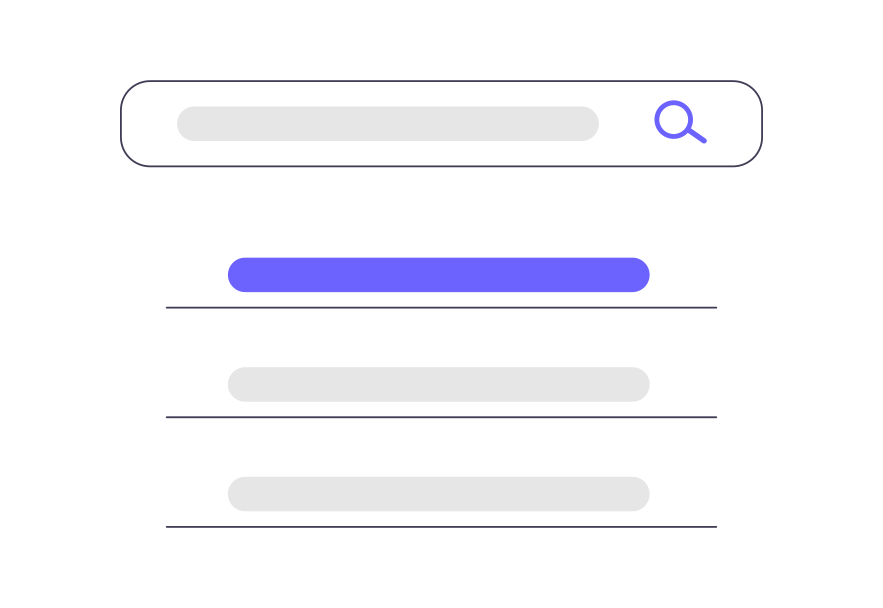
ブログを運営していると「GRC」という検索順位を把握するソフトを使っている人が多いことに気が付くと思います。
サーチコンソールを使うと「無料」で順位がわかるのに、なぜ有料の「GRC」を使っているのでしょうか。
この記事を読んでもらうと『GRCがブログで稼ぎたい人に必要』の理由がわかると思います。
導入を検討している人は、ぜひ読んでみてください。
私も長く愛用していて、検索順位チェックツールはGRCを利用することをオススメします。
どうぞ参考にしてください。
もくじ
GRCのおすすめの3つのポイント
- 改善するページとキーワードがわかる
- キーワードのつながりがわかる
- 料金が安い
改善するページとキーワードがわかる
GRCをオススメする理由は『改善するページとキーワードがわかる』ことです。
順位がわかるので、順位が良いページ・キーワードから修正をしていくことができます。

上げやすい、上げやすいキーワードがわかれば、後はリライトをするのみ。GRCでキーワードをチェックしていれば可能です。
キーワードのつながりがわかる
次の理由は『キーワードのつながりがわかる』ことです。
キーワードは複数登録することができて、関連キーワードを一緒に登録しておくと、順位の変動をグラフで見ることができます。
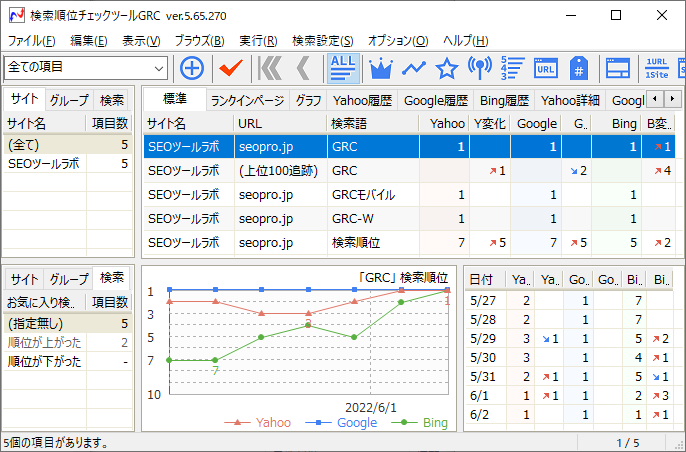
例えば
GRC 評判
GRC 料金
GRC 使い方
と登録しておくことで、「評判」の記事で「料金」「使い方」のキーワードがどのように順位変動するのかわかります。

このようにしてメインのキーワードと関連の強いキーワードを見つけることができます。
料金が安い
導入価格は、ブロガーにおすすめの『スタンダードライセンス』は1年間の料金が9,000円。
1ヶ月で750円というお手ごろ。
個人ブログでSEOをがんばり、月に100万円稼ぐくらいでも充分なレベル。
GRCより安い検索順位チェックツールもありますが、機能性を考え1ヶ月750円と考えると安いです。
毎月贅沢なランチ1回お休みすれば充分まかなえます。
有料版の移行も簡単です
GRCの基本情報とサーチコンソールとの違い
検索順位チェックなら、無償で数語チェックできるツールもあるし、サーチコンソールでも充分だと思う人もいるかもしれません。
GRCの基本情報を見ながら、他のチェックツールとの違いを説明します。
GRCの基本情報
| 価格表 | ベーシック | スタンダード | エキスパート |
|---|---|---|---|
| 月払い(税込) | 495円/月 | 990円/月 | 1,485円/月 |
| URL数 | 5 | 50 | 500 |
| 検索語数 | 500 | 5,000 | 50,000 |
GRCの主なライセンスプランには『ベーシック』『スタンダード』『エキスパート』があります。
結論からお伝えすると、個人ブロガーにおすすめプランは『スタンダード』。これ以上は個人で管理ができないので不要です。
様々な無料サービスはありますけど、1回3-5キーワードくらいが限界
毎回
キーワードの入力
チェックの時間待ち
順位のメモと管理
の時間を考えるとGRCで自動化したほうが圧倒的に良いです。
GRCとサーチコンソールの違い
ブログを運営しているなら、おそらくサーチコンソールの設定は済んでいると思います。
サーチコンソールでもキーワードの順位は表示されるので「なんでGRCいるの?」と思う人も多いはず。
GRCとサーチコンソールの決定的な違いは2つあります。
- ライバルサイトの順位変動がわかること
- 知りたいキーワードをチェックできること
サーチコンソールはライバルサイトの順位はわかりません。
あくまでも自身の作成したサイト(または権限をもらったサイト)のみです。
GRCは他人のURLを登録しても順位の変動をチェックしてくれます。
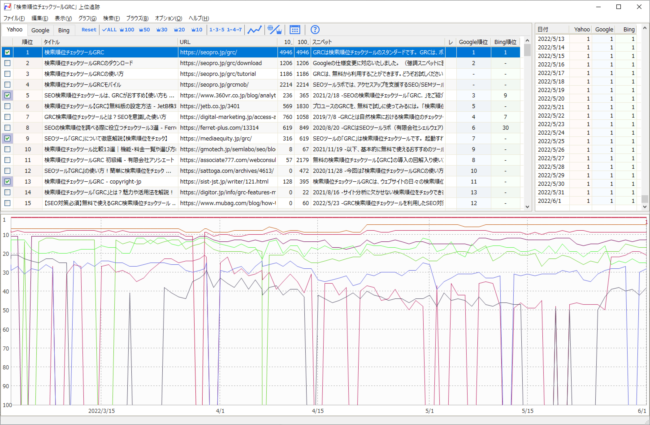
サーチコンソールは検索されたデータを集計しています。
「GRC 評判」というキーワードで 80位だったとし、検索数が少なく80位まで見る人がいなかった場合
サーチコンソール => グラフの反応がありません
GRC => 80位と表示
ブログをはじめたばかりや、ライバルの強いキーワードは順位が低い傾向なのでGRCで見ておくことが望ましいです。
GRCの基本情報のまとめ
GRCは有料ですけど、個人ブロガーであれば『スタンダード』で充分です。
順位チェックをすることで、キーワードのねらい目がわかり、どのページ・キーワードを優先して修正するのかもわかります。
ぜひ活用して効率よく順位をあげましょう。
有料版の移行も簡単です
GRCの悪い評判
ここからはツイッターにあがっていた「悪い」口コミを紹介します。
購入前に知っておくべきデメリットでもあるので、チェックしておいてください。
GRCはマックで動かすには少し手間がかかります。
できれば安いノートパソコンでもいいのでGRC専用機があってもよいです。
私は2023年6月時点で光回線と第5世代のCore-i3機をGRC専用としています。
おおむね午前中で300キーワードの処理に1時間、20-22の時間帯では200キーワードの処理に1時間くらいの体感。
パソコン性能よりも回線に影響していると思います。
この時間を多いととるか、少ないと取るかは判断任せます。
無料版は制限があるので、あくまでもお試し。
GRCの悪い評判について
マックユーザーにとっては、悩ましいかもしれません。
有料版の移行も簡単です
GRCの良い口コミ
GRCの良い口コミについて
GRCは多くのブロガーが愛用しておすすめしている定番ツールです。
有料版の移行も簡単です
GRCのデメリットをまとめると
デメリット
- 無料版は制限がある
- ライセンスはパソコンの台数分必要
- 支払方法が少ない
- デザインがダサイ
- Macで使う時は設定が面倒
無料版は制限がある
無料版は順位チェックできるキーワードはに制限があるので、お試しレベルでしかありません。
実際にブログで使おうと思うと少ないです。
ダウンロードしてGRCの使用感を確するレベル。
ライセンスはパソコンの台数分必要
使用するパソコン1台につき、期間中利用できるライセンスが発行される仕組みになっています。
最近のクラウド式でもないので「そのパソコン」でしか、データを確認できない難点でもあります。
個人だと複数人で確認することもないと思うので、パソコンの切り替えのタイミングさえ注意すれば問題ないです。
※ 大手では、GRC専用パソコンを作り誰もがリモートで接続できるようにしている所もあるそうです。
支払方法が少ない
| 支払い間隔 | 月払い | 年払い |
|---|---|---|
| ライセンス期間 | 1か月 | 1年 |
| 支払い方法 | PayPal (クレジットカード等) | 銀行振込 |
| 割引 | なし | 月払いと比較して 2ヶ月分お得 |
| 手数料 | なし | 銀行振込手数料は自己負担 ※振込先は三菱UFJ銀行 |
| ライセンス一括購入 | 不可 ※1ライセンス毎にお申し込み | 可能 |
| ライセンスキー発行までの時間 | お支払いから10分程度 | 着金または先行発行の依頼から1営業日以内 |
| ライセンス期間の開始 | ライセンスキーの発行時点から | ライセンスキーの利用開始から |
| 更新方法 | Paypal更新による自動決済 | 更新時にライセンスを再購入 |
支払方法は「Paypal」の毎月支払いか、「銀行振込」による年払いの2択。
Paypalだと手数料はかからないけど割引がなく、銀行振込は割引があるけど年1回の手数料が発生。
ネット企業ですけど、一般的なクレジットカード払いが用意されていません。
割引を考えれば、年1回の銀行振込がお得です。
デザインがダサイ
最近のアプリケーションのデザインはかなりおしゃれで、特に画像編集、動画編集ソフトは最先端のデザイン。
その点GRCはウインドウズ95を思わせるデザインがそのまま続いているような画面です。
最近のおしゃれなノートパソコンの画面が、旧ウインドウズだとちょっとダサいかも。
もちろん、見た目と機能はまったく関係ありません。
Macで使う時は設定が面倒
そしてブロガーで一番問題になる点が「Mac」ユーザーが使いにくところ。
開発ベースがWindowsなので、そのままMacにダウンロードしても使えません。
「Wine」というオープンソースのソフトウェアを利用して、Windowsの環境をMacのパソコンに用意して、その上でGRCを動かすことになります。
余分に1つソフトを動かさなければいけない手間と容量が必要となります。
ただ、どれもそれほど大きなデメリットではありません。
ブログの収益を効率的に伸ばすためには、キーワードの順位を知っておくことは必要です。
有料版の移行も簡単です
GRCの使用した体験レビュー
私がGRCを使うきっかけになったのは、数年前で多くの有名アフィリエイターが当たり前のように使っていたからです。
当時は、まだ「記事をたくさん書けば上位表示できる」ような雰囲気も残っていたので、お宝キーワードを探しながら記事をたくさん書いていこうというノリで買いました。
たくさんのキーワードを見ていく中で、徐々にキーワードごとに連動して動いていることに気が付き「SEO」対策に本格的に取り組むきっかけになったのがGRCでした。
その後取り組んだキーワードは「病名 + 症状」。
まだ健康アップデートの前で個人ブログでも上位表示が可能な状況。
なんとある病名で1位となり、そこから毎日朝起きたら数件成果が発生していて、仕事が終わるころにまた数件発生、1日10件以上の獲得をしていました。
「検索1位」のすごさを知ったのがGRCの活用がきっかけです。
その後健康アップデートがきたので、サプリメントと化粧品に移行し、今は出会い系と暮らしジャンルをメインに活動。
残念ながら仮想通貨は稼げていません。
GRCは毎日使用
GRCは、旅行で家を空ける日以外は毎日稼働。
朝起床して、分類している重要なワードのグループを稼働。
このグループを500キーワード内に収めているので、だいたい朝は1時間から2時間で終了。
その後、次のグループを動かす流れです。
別の第5世代のcore-i3パソコンで充分動きます。
GRCのメリットは?
細かな使い方は人それぞれ異なると思いますが、なんといってもページ修正の効果がすぐにグラフになってわかる点。
ブログの修正をした後で、インデックス申請をして、1.2日でクローラが来ます。
クローラがきてから24-72時間程度で順位が変動するので効果測定が早い。
サーチコンソールでは、数日から1週間以上遅れるので、PDCAを回すサイクルが倍以上になるのです。
サーチコンソールを見て修正している人よりも、倍のスピードで改善ができるということ。
検索1位に早く到達するためには必要なソフト。
GRCの感想やレビューまとめ
サーチコンソールよりも早く、自分が知りたいキーワードの状況を数多くの把握できる点が最大のメリット。
「あがりそうなキーワード」をみつけ、ページの改善をする指針が分かるのでGRCは手放せないのが現状です。
キーワードの選定
AIによる記事の量産
GRCで把握
リライト
のサイクルでアフィリエイトページの量産をしています。
有料版の移行も簡単です
GRCの機能
ここからはGRCの基本的な機能を紹介。
サイトとキーワードを登録すればキーワード順位が測定できる
GRCの最大の利点はサイトと測定したいキーワードを登録するだけで毎日の順位測定ができることです。
登録できるキーワードの数は料金プランによって違いますが最低500個で複数のサイトの順位を測定することが可能。
一度登録しておけば、後は毎日チェックするだけと簡単な設定です。
順位がついているページが分かる
さらに単に検索順位の測定ができるだけではなく、順位がついているページも表示されます。
中には日によってページが違うこともあり、その場合はカニバリ記事の可能性も判定できます。
狙っているキーワード、ページの確認にも役に立ちます。
GRCのキーワードチェックについて
自然検索で表示されている上位サイトの変動も分析することができます。
特にコアアップデートなどは、どのキーワードでどのサイトの順位が変動したのかは重要な情報。
変動がわかれば、分析ができるので、コアアップデートの特徴をとらえ自身のサイトにも活かせます。
競合の順位も分析ができるのは、とても重要なことです。
有料版の移行も簡単です
GRCの料金プラン
GRCにはどのような料金プランがあるのでしょうか。
| 価格表 | ベーシック | スタンダード | エキスパート |
|---|---|---|---|
| 月払い(税込) | 495円/月 | 990円/月 | 1,485円/月 |
| URL数 | 5 | 50 | 500 |
| 検索語数 | 500 | 5,000 | 50,000 |
各プランの違いは、登録できるURL数とキーワード数。
エキスパートの上には『プロ』『アルティメット』というプランがあります。
個人のブロガーでは『ベーシック』または『スタンダード』で充分。
迷うところです。
登録するキーワードは、「ラッコキーワード」で拾う関連キーワードを考えると正直500は少ないです。
ピンポイントで「このキーワード」と絞ることで可能性をふさぐことにもなるので、『スタンダード』がおすすめ。
GRCの無料プランでしておくこと
GRC無料版は、機能そのものはほぼ同じように使えます。
無料版の難点は制限があること。
URL数制限 ⇒3
キーワード制限 ⇒10
10パターンのキーワードしか登録できないので、まったく足りませんよね。
おそらく、毎日気にしているキーワードだけでも10は足りないでしょう。
無料版だけでSEOをやろうと思うと無理。
無料版は動作環境を確認するくらいです。
本格的にブログで収益を目指していく人は有料版に切り替えましょう。
有料版の移行も簡単です
GRCの使い方
ここでは基本的な使い方を紹介します。
様々な機能があり、一番有効は方法、見やすい方法は使いながら自身に合わせていくとよいです。
「順位を測定する」にもいくつか方法がわかれています。
- 全てのキーワードの順位を測定する方法
- 表示項目のみ順位を測定する方法
- 選択項目のみ順位を測定する方法
「全てのキーワード」は、GRCに登録している全てのキーワードを測定。
登録しているキーワードが多いと、かなり待つことになるので、ある程度増えた場合は優先しない方法です。
通常はキーワードのグループ分けを行い、グループごとに表示して優先するキーワードを「表示項目のみ」測定。
グループはURLごとに分けられますし、自身の設定で商標ごとに分ける。
または「優先」を作るなどして、自身の作業に合わせた効率化ができます。
GRCのダウンロード
GRCの公式ページ を開きます。
有料版の移行も簡単です
左のメニューの「ライセンス購入」をクリックします。
ページの一番下のリンクをクリックします。
支払方法を選択では「年払い」2か月分お得になるのでおすすめ。
ソフトの選択画面になるので、GRCにチェックして、後は請求書のメールを待ちます。
指定口座に振り込むと後日ライセンスキーがメールで届きます。
メールが届いたらGRCを開き、「ヘルプ」の「ライセンス登録」。
登録完了すると、料金プラン上限まで利用可能になります。
GRCの解約について
GRCの解約は年払いと月払いで解約方法が異なります。
簡単なのは年払いで、ライセンス期間が終了し、更新のライセンスを購入しなければ自動的に解約になります。
解約の手続きは必要ありません。
ただし、期間中に不要になったからといって返金もありません。
GRCの解約(月払い)
月払いの場合はPayPalで解約の手続きを行います。
GRCにはいわゆる「マイページ」のような会員ページはありません。
支払い管理はPayPalで行っているので、PayPalでの自動支払いを止めることが必要です。
PayPalにログインし、自動支払いをキャンセルすることで解約となります。
こちらもライセンスが有効な期間中は使用が可能で、解約をしたからといって日割りで代金が返却されるものではありません。
あとは、GRCのアンインストールを行えばOKです。
ちなみにWindowsでは「設定」の「プログラムと機能」(またはアプリ)から「GRC」を選択して「アンインストール」をするだけです。
※ アンインストールしても解約にはなりません、支払いを止めるまたは更新しないことで解約となります。
有料版の移行も簡単です
GRCのよくある質問
順位変動が起きた時の対応、現在のキーワードの状況を把握できるので、対策・対応がすぐにできます。
GRCの開発元:有限会社シェルウェアの会社概要
GRCとは有限会社シェルウェアという企業が提供しているツールです。
有限会社シェルウェア
事業内容 ソフトウェア開発、販売
所在地 〒422-8058 静岡県静岡市駿河区中原286-4
GRCの評判のまとめ
ブログにわざわざ経費をかけてまで使いたくないという人もいると思いますけど、稼いでる人は必須ツールとして使っているのが現実。
SEOで検索結果の上位に行くために必要なツールなので、割り切って購入したほうが良いです。
GRCは金額以上の収益を出してくれるはずです。
有料版の移行も簡単です













